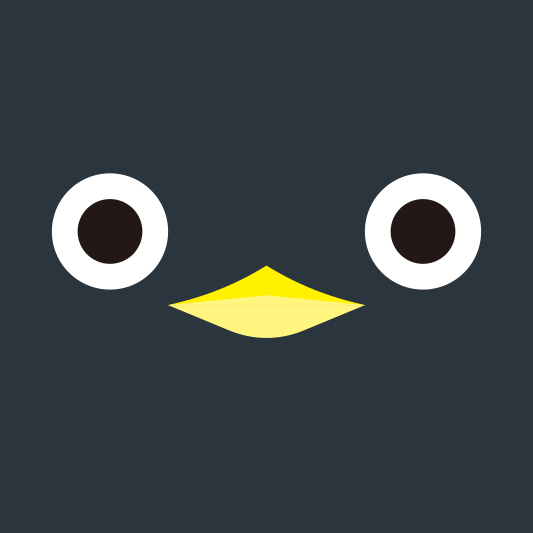- AWS 들어가서 인스턴스 시작을 해서 1개를 새로 켠다.
- ununtu 18.04
- git bash를 이용하여 해당 ip주소에 연결한다.
ssh -i /c/Users/dan/Downloads/spartakeypair.pem ubuntu@3.34.177.83- FileZilla에 newSite를 만들어, SFTP 선택
호스트 : 111.111.111.111 aws ip주소 입력
로그온유형 : 키파일
사용자 : ubuntu
키파일 : 키파일 찾아서 선택(PPK files -> all files)
연결 클릭
- 해당 서버 기본설정 파일 실행 (initial_ec2.sh)
sudo chmod 755 initial_ec2.sh./initial_ec2.sh- flask.py(아래코드) 만들어서 실행시키면, flask가 없다는 오류가 나옴
from flask import Flask
app = Flask(__name__)
@app.route('/')
def home():
return 'This is Home!'
if __name__ == '__main__':
app.run('0.0.0.0', port=5000, debug=True)- flask 설치
pip install flask- pymongo 설치
pip install pymongo- AWS
인스턴스 선택 > 보안 > 보안그룹(ex.sg-0xxxxxxxxxx8 (launch-wizard-4) 클릭
인바운드 규칙 편집
규칙 추가
사용자 지정 TCP
5000/27017(몽고DB)/80
AnyWhere IPv4
규칙 저장
- robo3T
- create 클릭
name : myec2(아무거나)
address : aws ip주소
- authentication 탭
Username : test
Password : test
입력(당연 test아니어도 됨)
- app.py 몽고DB 계정접속 변경
client = MongoClient('mongodb://test:test@localhost', 27017)test(ID):test(PW)
몽고DB 설정시 ID, PW임
- project 디렉토리에 들어가서
app.py
templates
static
filezilla로 옮기기
-
실행해보기
python app.py
aws ip주소 웹브라우저에 입력
되어야 정상 -
서버 켜두기
git bash로 aws 서버에 연결한 뒤,
nohup python app.py &- nohup으로 켜둔 서버 죽이기
살아있는 프로세스 확인
ps -ef | grep 'app.py'위 예시에서 나온 python app.py와 /hone/ubuntu/xxxx/app.py 경로가표현된 app.py를 죽인다.
20891, 20901을 죽인다.
kill -9 20891
kill -9 20901- 도메인 연결
gabia.com
mygabia 들어가기
DNS 관리툴
레코드 수정
| 타입 | 호스트 | 값/위치 | TTL | 우선순위 | 서비스 |
|---|---|---|---|---|---|
| A | @ | 111.111.111.111(aws ip주소) | 600 | DNS 설정 |
위와 같이 입력